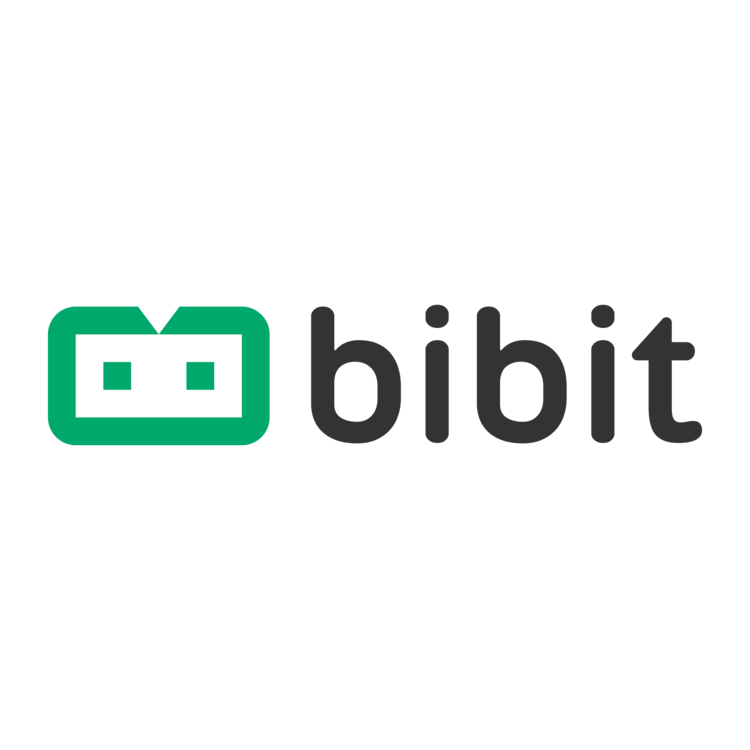Daftar isi merupakan salah satu bagian yang sangat penting bagi para penulis terutama bagi kamu yang sedang membuat buku, membuat makalah, membuat skripsi, hingga membuat laporan yang dalam hal ini memiliki halaman berlembar-lembar serta daftar isi yang sangat panjang.
Membuat daftar isi di Microsoft Word merupakan tantangan tersendiri bagi sebagian orang karena hasilnya belum tentu rapi dan sesuai yang diharapkan. Ada cara membuat daftar isi secara otomatis di Microsoft Word 2013, juga seri Microsoft Word lainnya.
Kesulitan yang sering ditemui penulis saat membuat daftar isi di Microsoft Word adalah membuat titik-titik yang menghubungkan sub judul dengan nomor halaman. Kita seringkali mengerjakannya dengan cara manual, tapi hasilnya tidak rapi dan memakan waktu yang lama.
Sebelum memulai cara membuat daftar isi otomatis, sebaiknya kamu persiapkan sub judul dan nomor halaman yang sudah pasti terlebih dahulu agar nantinya kamu tidak akan kesusahan membuat ulang dari awal. Setelah semuanya siap, kamu bisa buka halaman baru di Microsoft Word milik kamu.
Baca juga artikel Cara Mengedit Tulisan pada File Adobe PDF di sini!
Berikut ini tips dan cara membuat titik-titik daftar isi secara otomatis pada Microsoft Word 2013:
Pastikan kamu telah menyediakan 1 halaman khusus untuk daftar isi, letakkan kursor pada halaman tersebut.
Klik menu References, kemudian sebelah kiri klik Table of Contents, pilihlah bentuk daftar isi yang kamu inginkan.
Setelah kamu berhasil melakukan klik pada Table of Contents maka akan muncul daftar isi yang sudah dibuat secara otomatis.
contoh daftar isi
Cara Update, Edit, dan Hapus Daftar Isi
Untuk melakukan edit, kamu dapat melakukannya dengan manual dengan cara mengarahkan kursor kamu pada area daftar isi yang ingin diubah baik itu tulisan maupun bentuknnya secara manual.
Nah, jika kamu melakukan update mayor yang menyebabkan ada perubahan letak halaman pada dokumen kamu, seperti contoh misalnya pada awalnya BAB 2 berada di halaman 3, karena ada penambahan konten pada BAB 1 menyebabkan posisi halaman BAB 2 dan seterusnya berubah, kamu tidak perlu repot untuk mengedit secara manual, cukup dengan cara berikut :
Update hanya pada nomor halaman dengan cara klik Kolom Table of Contents yang ada pada dokumen halaman daftar isi, klik update page number only, lalu OK.
Update pada keseluruhan isi daftar isi dengan cara klik kolom Table of Contents yang ada pada dokumen halaman daftar isi, klik Update Entire Tables, lalu OK. Maka daftar isi kamu akan update secara otomatis tanpa ribet untuk mengurus manual membuat daftar isinya. Untuk menghapus daftar isi juga tidak susah, kamu cukup mengklik Tables of Content, kemudian pilih Remove Table Of Content.
Itulah cara membuat daftar isi dengan mudah di Microsoft Word. Dengan cara yang mudah dan cepat, memudahkan kamu dalam mengerjakan tugas makalah dan skripsi. Bukan hanya Microsoft Word yang memudahkan kamu dalam pembuatan skripsi dan makalah, sama seperti aplikasi Bibit juga memudahkan kamu dan mengelola keuangan di masa depan. Yuk, mulai reksadana yang mudah dan tanpa ribet karena Bibit didukung oleh Robo Advisor yaitu teknologi yang dapat membantu merancang portofolio investasi yang optimal berdasarkan umur, profil risiko dan tujuan hidup kamu. Secara otomatis.